대량의 파일 이름에서 날짜 내용을 찾아 다른 날짜 내용으로 일괄 교체합니다
번역:简体中文繁體中文EnglishFrançaisDeutschEspañol日本語한국어,업데이트 날짜:2025-01-17 11:03
개요:파일을 처리한 후 일부 파일 이름에 표시된 시간을 업데이트해야 합니다. 이름에 포함된 오래된 날짜를 새 날짜로 통일하여 교체하면 파일 관리가 더 용이해집니다. 검색 시 파일 이름의 날짜를 확인하여 파일을 빠르게 구분할 수도 있습니다. 아래는 파일 이름에 기존 날짜, 시간 등을 찾아 동시에 교체하는 방법을 소개합니다.
1、사용 시나리오
파일 이름에 포함된 날짜, 시간 등을 찾아 사용자가 입력한 새 날짜, 시간 등으로 일괄적으로 교체합니다.
예: 2024-12-1Research_Article_Draft.docx, 2024-12-1Meeting_Notes.pdf, 2024-12-1Project_Overview.mp4
2024-12-1을 2025-1-1로 일괄 교체합니다.
교체 완료 후에는 2025-1-1Research_Article_Draft.docx, 2025-1-1Meeting_Notes.pdf, 2025-1-1Project_Overview.mp4로 변경됩니다.
2、미리보기
처리 전:
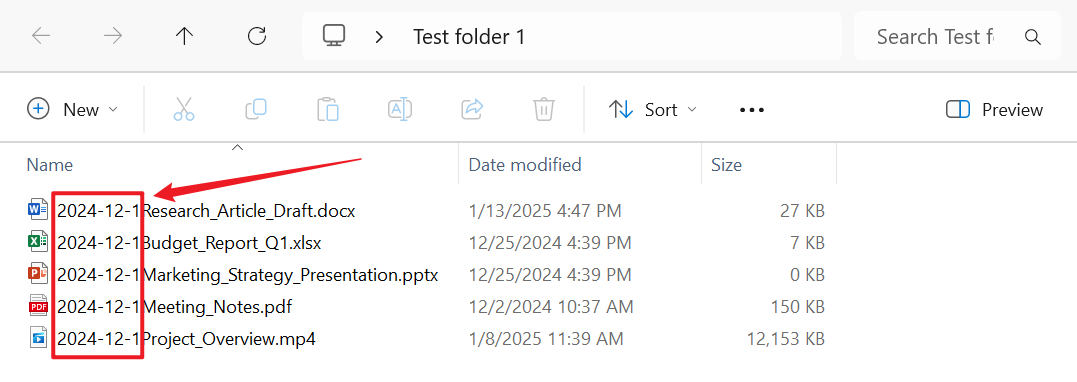
처리 후:
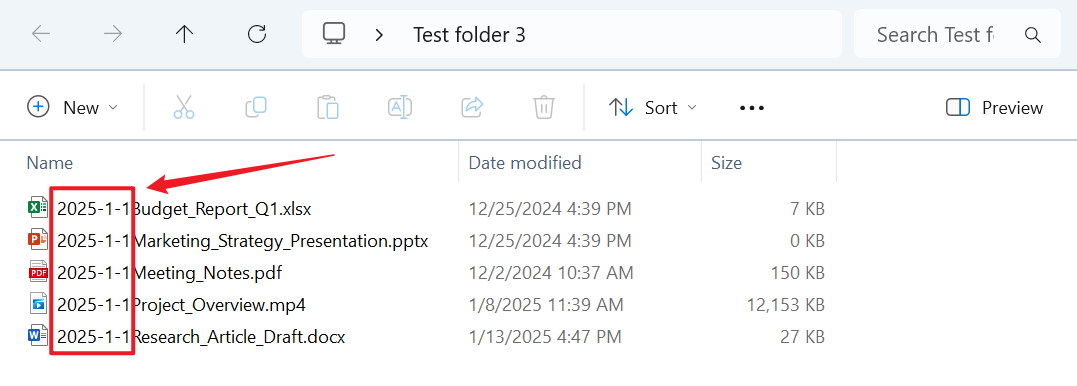
3、조작 단계
【HeSoft Doc Batch Tool】을 열고 【파일 이름】 - 【파일 이름 찾기 및 바꾸기】를 선택합니다.

【파일 추가】 날짜 등 키워드를 교체해야 하는 단일 또는 여러 파일을 추가합니다.
【폴더에서 파일 가져오기】 날짜 등 키워드를 교체해야 하는 대량의 파일이 포함된 폴더를 가져옵니다.
아래에 파일을 직접 드래그 앤 드롭할 수도 있습니다.

【파일 찾기】 파일 이름에서 찾아서 교체해야 하는 텍스트 내용을 아래에 입력합니다.
【다음으로 교체】 교체할 텍스트 내용을 아래에 입력합니다.

처리가 완료될 때까지 기다린 후 저장 위치를 클릭하여 이름이 교체된 파일을 확인합니다.
